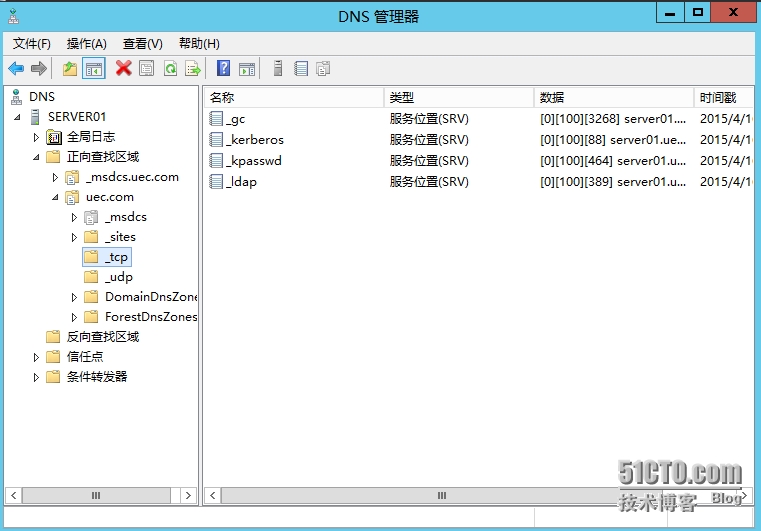windows server 2012R2数据库的还原
windows server 2012R2 数据库的还原
实例:模拟服务器的崩溃
在实际的工作环境中,由于管理员的误操作和服务器自身的原因会造成数据的破坏或丢失,若是管理员的误操作还可以将备份在本地的数据恢复回来,若是数据库崩溃那数据从本地是恢复不回来的,下面,我们模拟服务器崩溃,在服务器崩溃之前将数据备份到其他服务器上。
模拟服务器: server01是准备要崩溃的服务器
server02是一个全新的,也就是后来盛放数据的服务器
准备工作:准备两块磁盘,一块在server01上,一块在server02上(不能是系统磁盘。)
首先在server 01上添加新磁盘,并将数据复制到新的磁盘里
在server 01上新建一个用户,名为tom ,
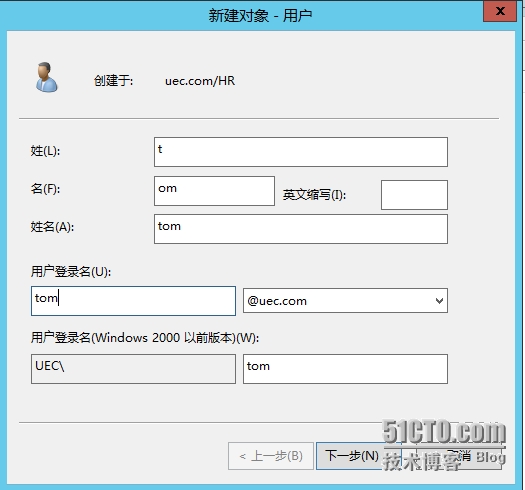
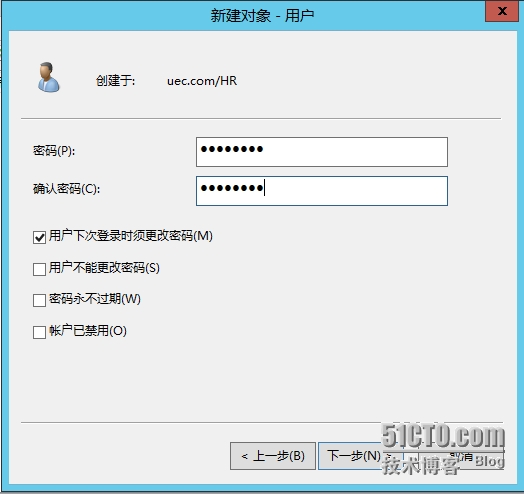
将server 01上数据备份到新建磁盘上
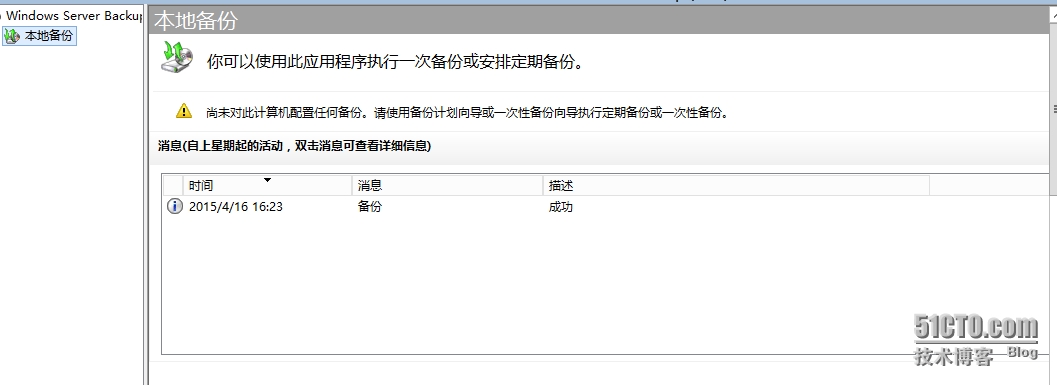
步骤一:将备份文件复制到server 02上,添加新磁盘
首先,将鼠标放在如图红圈所圈的虚拟机上右键单击>设置
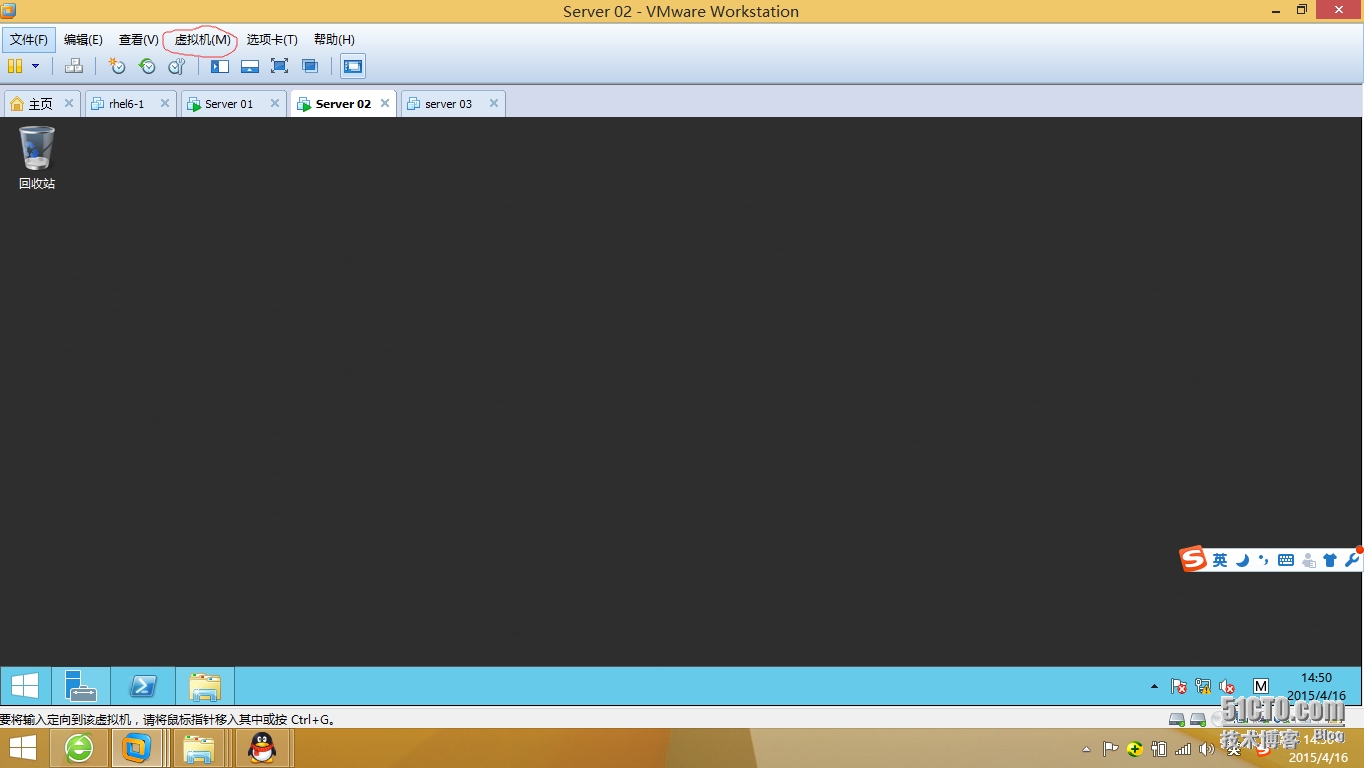
单击添加,然后确定
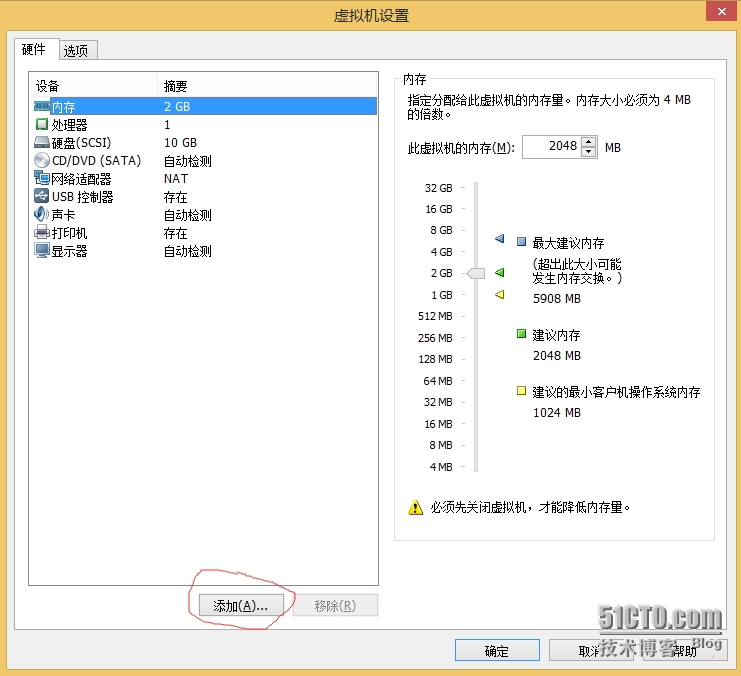
选择一块硬盘,下一步
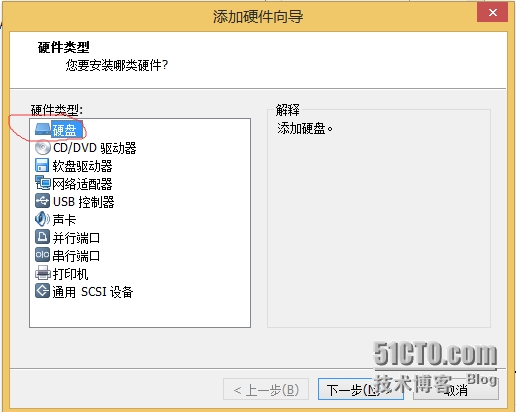
在这里选择推荐的SCSI就可以,
下一步
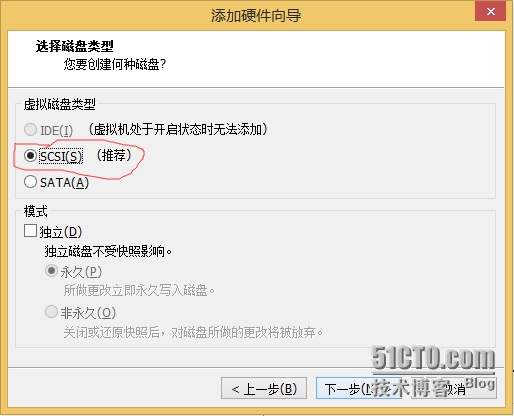
点击创建虚拟磁盘,然后单击下一步
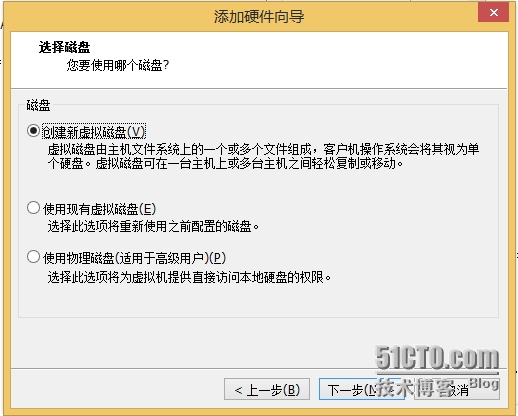
最大磁盘大小,看自己服务器的数据内容大小,我这里给20GB就足够了,
将虚拟磁盘存储为单个文件
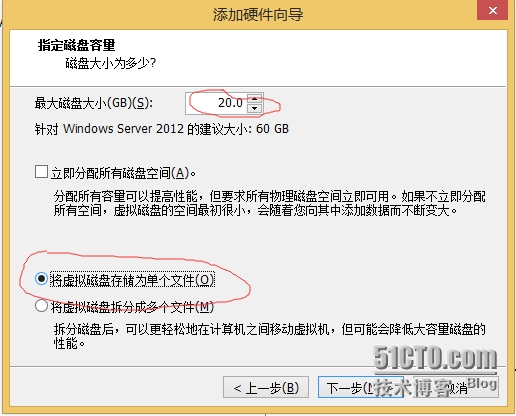
这里选择的是磁盘存放的位置,我选择的是G盘,磁盘放在哪里不做强调,在文件名
框里写上自己对这个磁盘的命名。
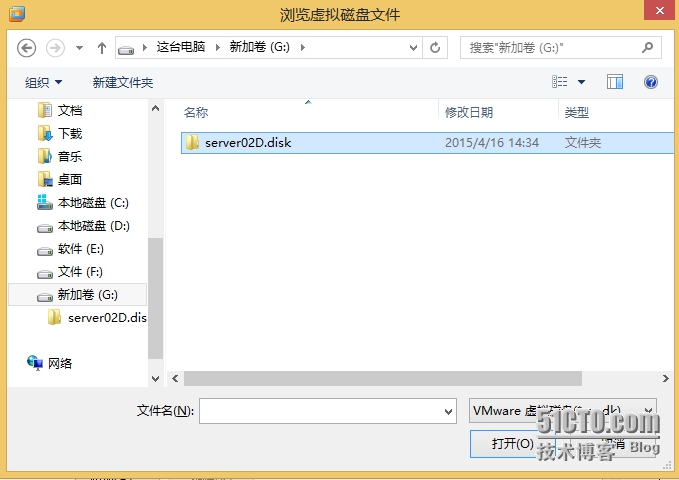
这是我最终将磁盘存放的位置,单击完成。
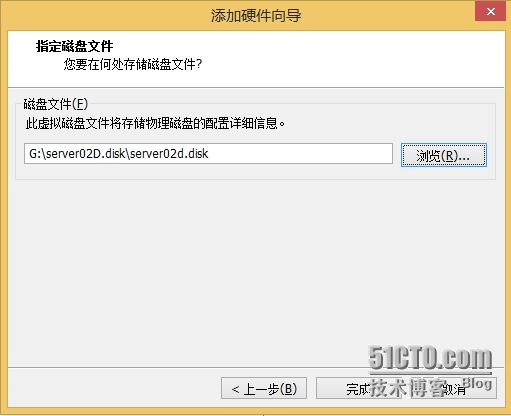
接下来,要进行磁盘的管理,
右键单击windows,选择磁盘管理

在磁盘1上右键>联机
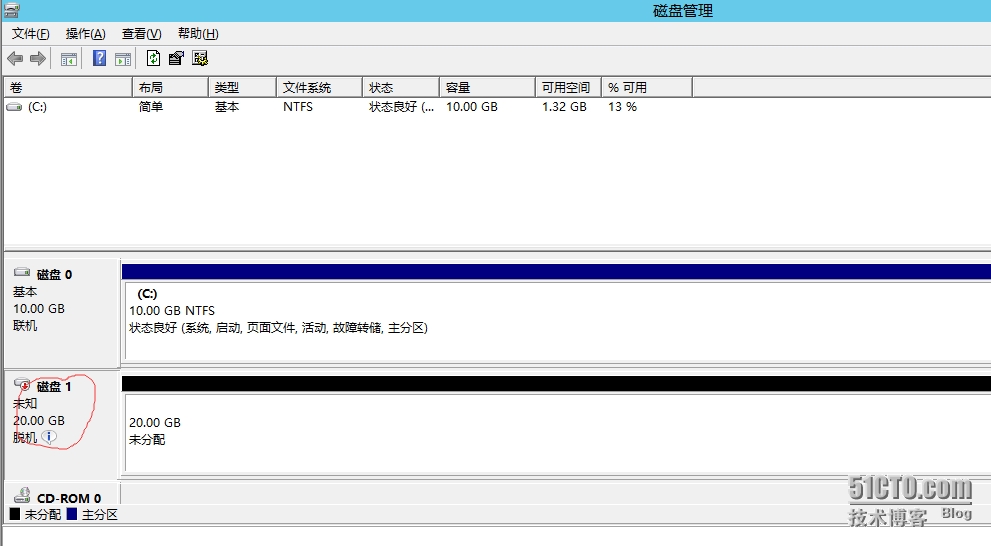
在磁盘1上右键初始化
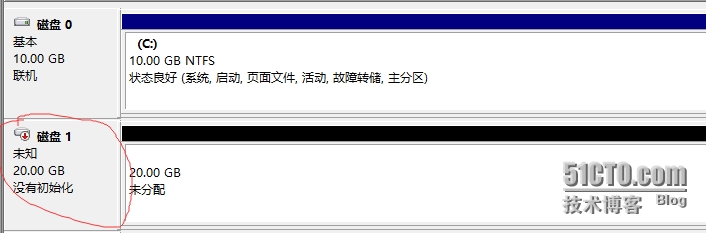
单击确定
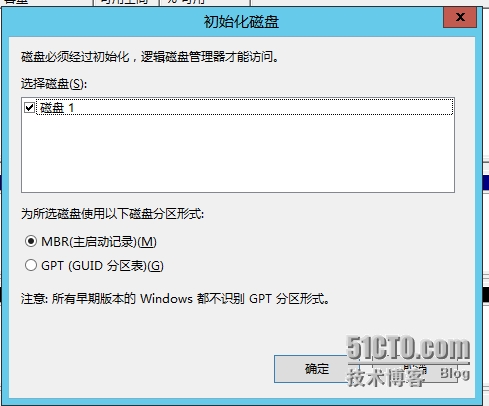
在红圈所圈区域内右键>新建简单卷

出现新建简单卷向导,点击下一步
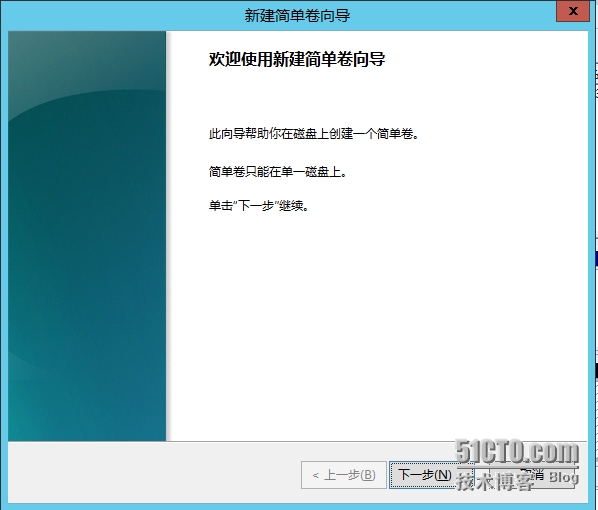
默认下一步
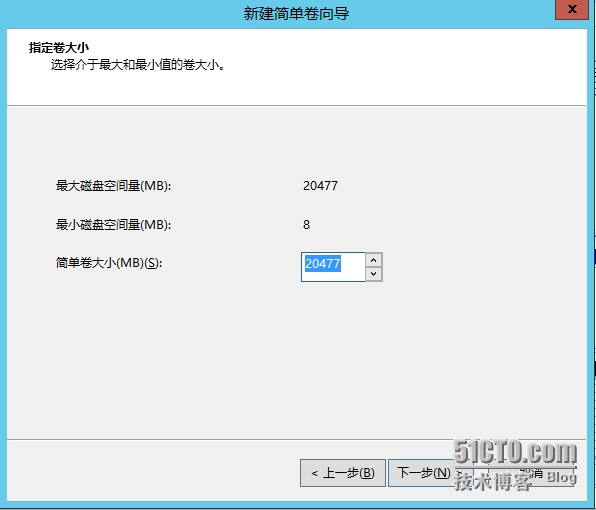
在分配以下驱动号这里,驱动号可以随便给定,其实就是区别哪一个盘符的,例如,
这里选择D,将来产生的就是D盘。这里我选择的是E.
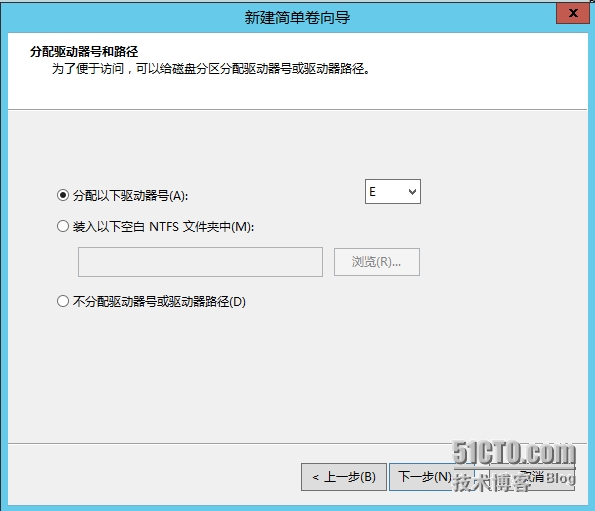
默认下一步
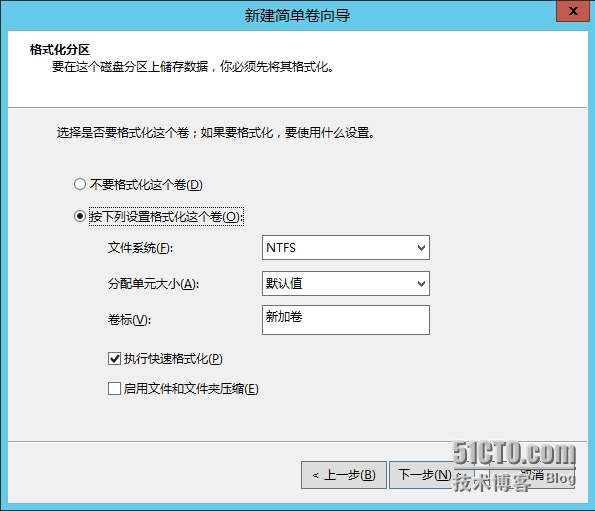
出现这个界面就说明简单卷已经建好了
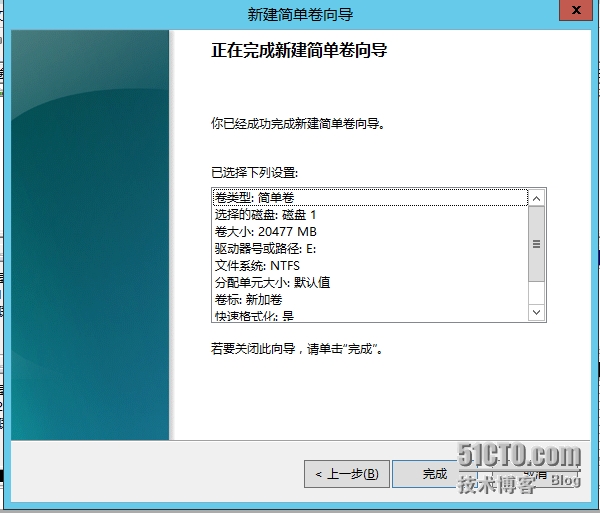
来验证一下简单卷是否真的建好了,打开我的电脑,发现出现了一个新加卷E,说明简单
卷已成功建好。
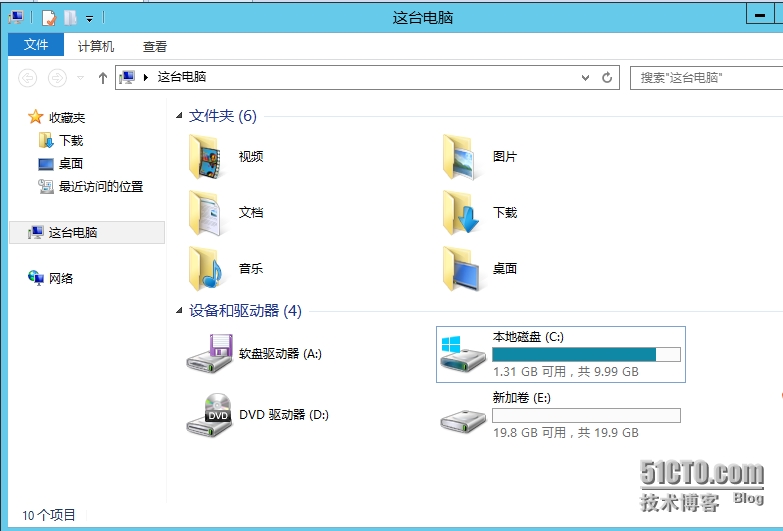
接下来将serever01e盘里的内容复制到server02的E盘里
在server02 上运行里\\server01\e$,回车,
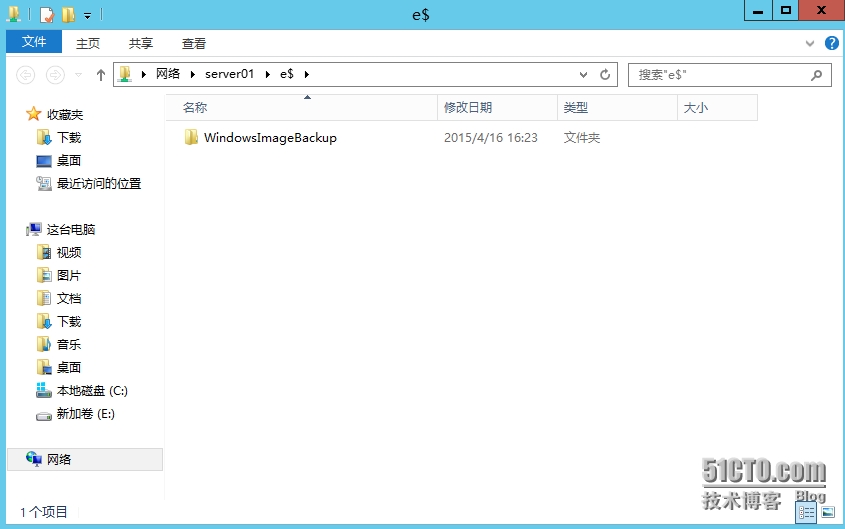
复制这些数据,到新加卷E里
复制开始
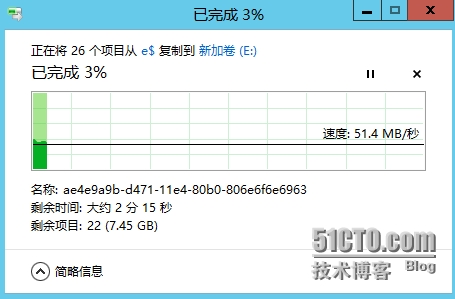
步骤二:更改计算机名和IP地址
更改server02计算机名和IP地址,并且将server01 关机(server01已经崩溃)
将server02 的计算机名改为server01 ,因为将server01 的数据倒过来的时候如果
计算机名不符可能会造成以错误。
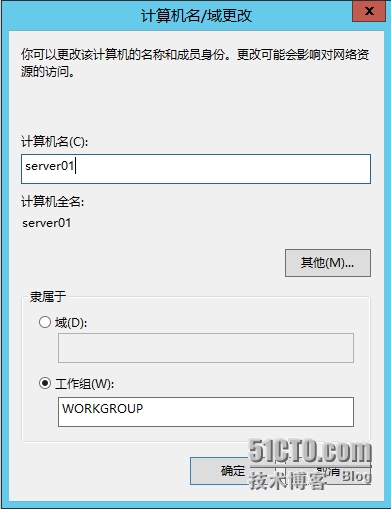
ip地址改为192.168.1.101,重新启动
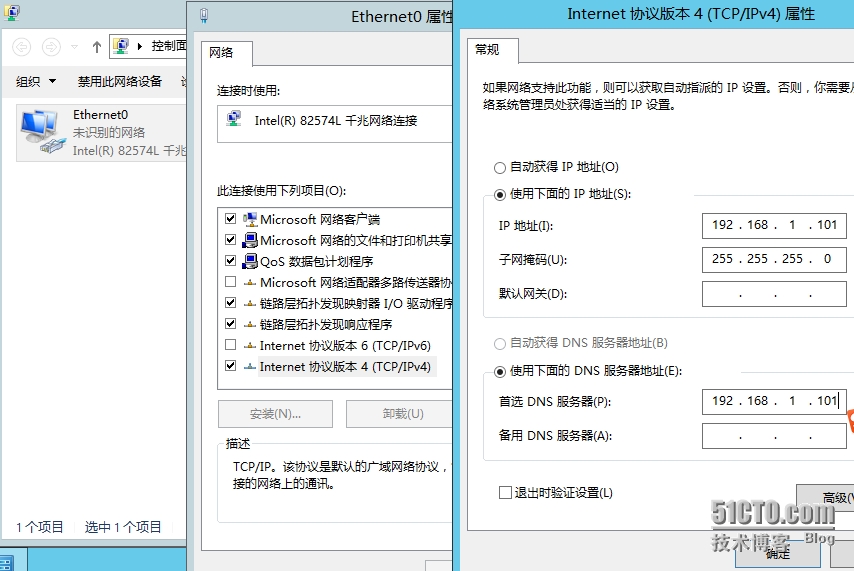
步骤三:安装AD DS windows server backup 组件
添加角色和功能
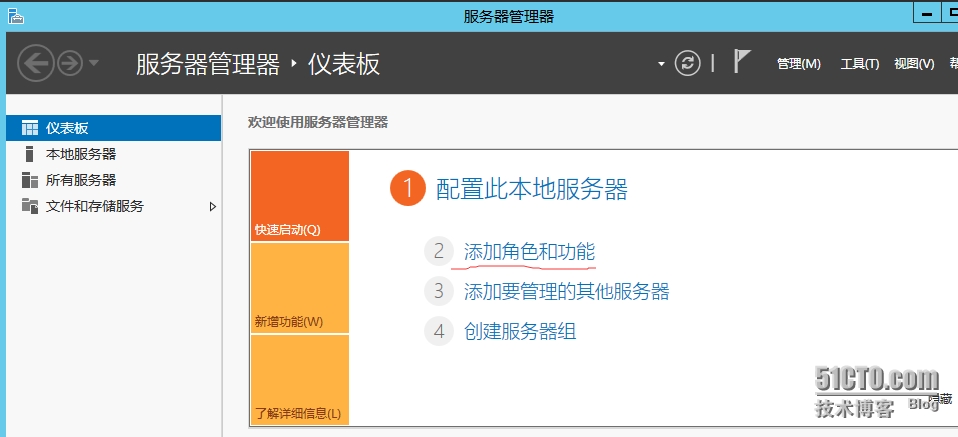
选择Active Directory域服务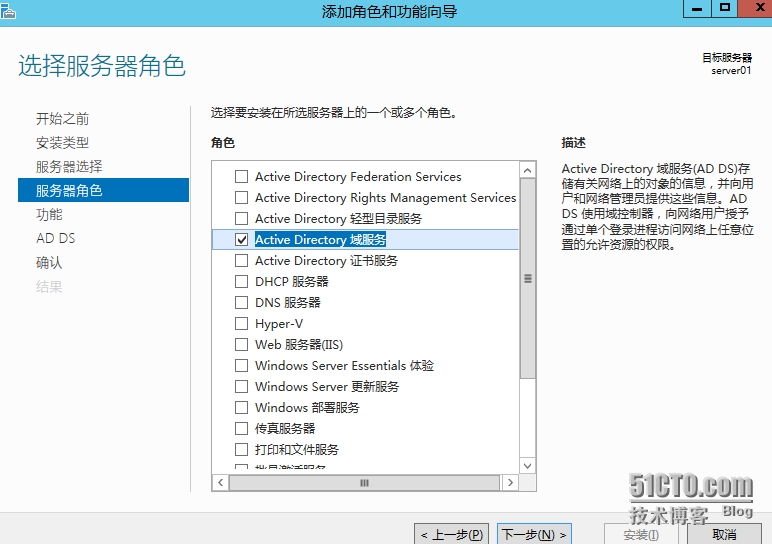
添加Windows server Backup 组件
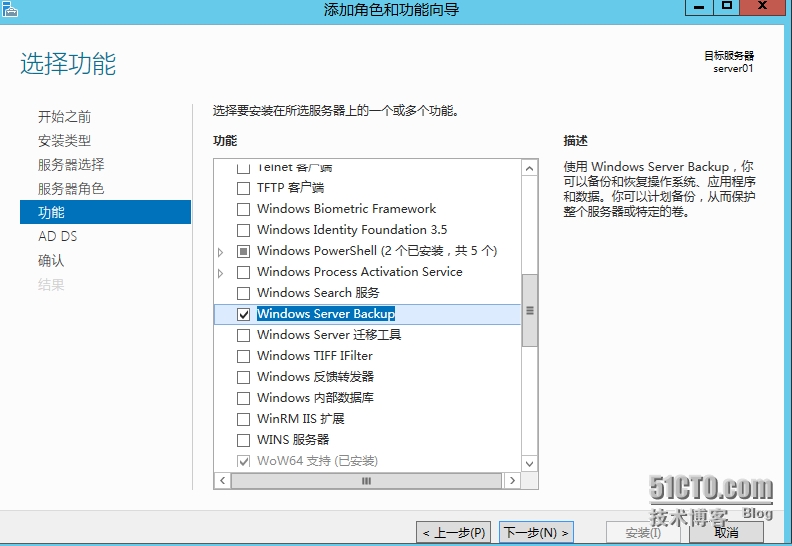
出现添加角色和功能向导,安装。因为安装了域服务,所以在安装之后会重启服务器
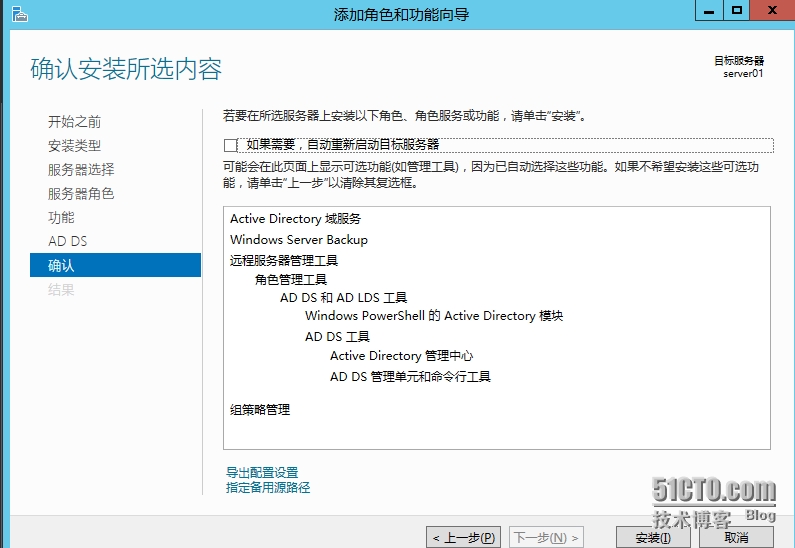
步骤四:提升域控制器
添加新林,根域名可以和之前server01的不一样(目的是为了生成目录恢复模式)
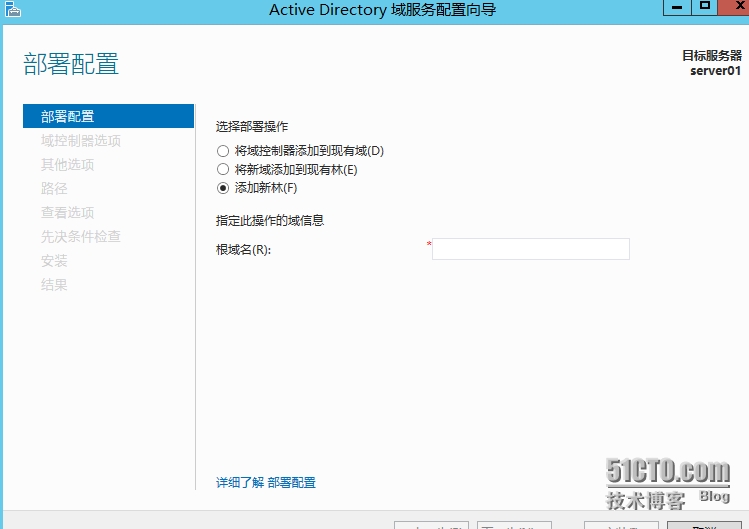
填写密码,下一步
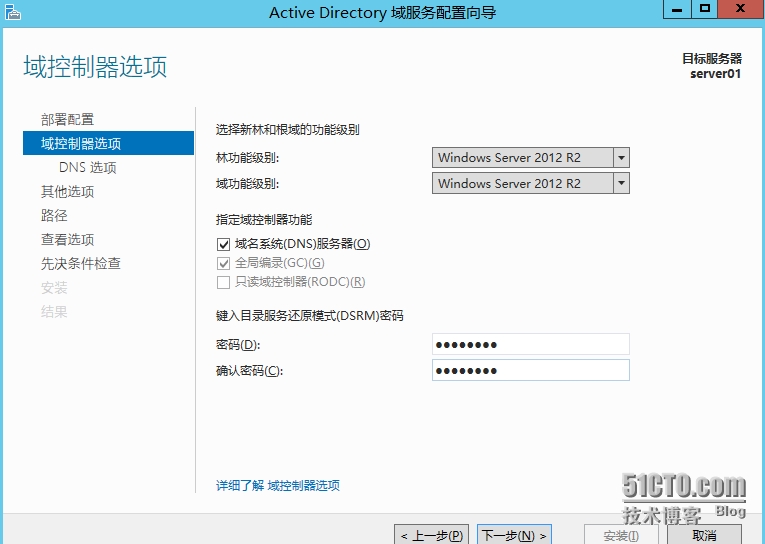
这里NetBIOS会自动生成,下一步
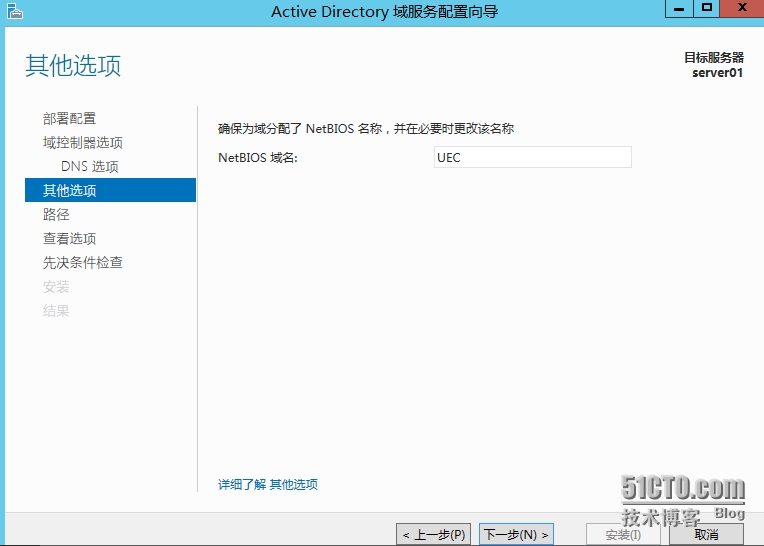
出现这样的界面就可以进行安装了,点击安装
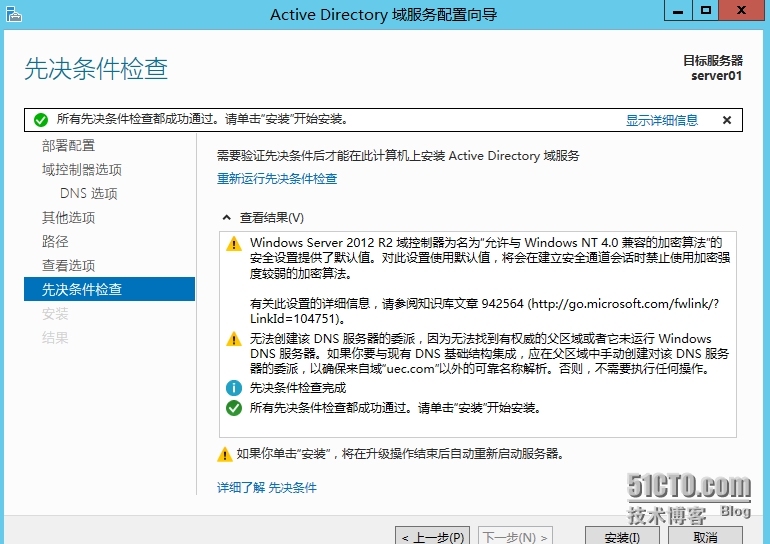
步骤六:重启服务器
点击重启之后,一直按F8,进入目录恢复模式
然后单击服务器管理器右侧的工具>右键
选择windows server backup
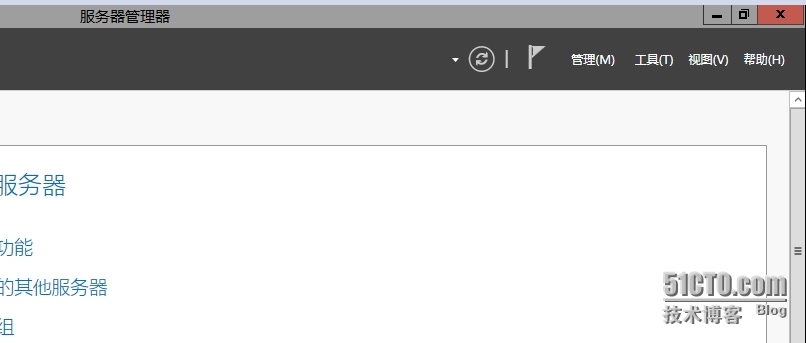
恢复数据,选择在此服务器
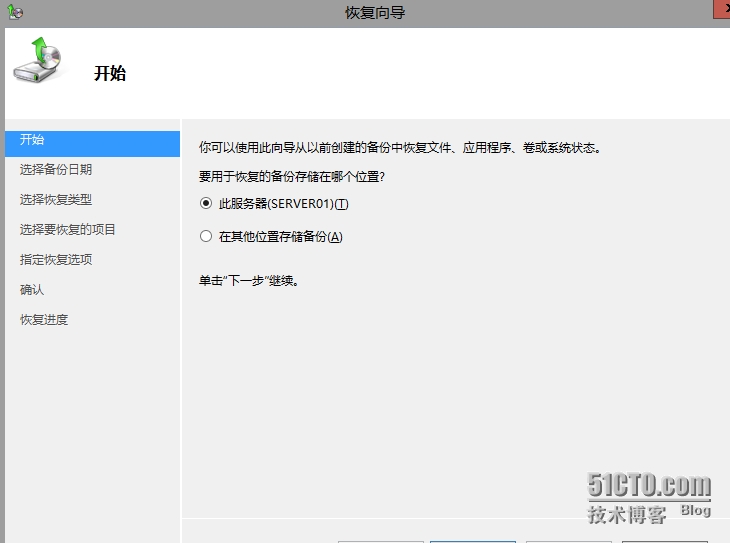
备份存储位置的类型是本地驱动器
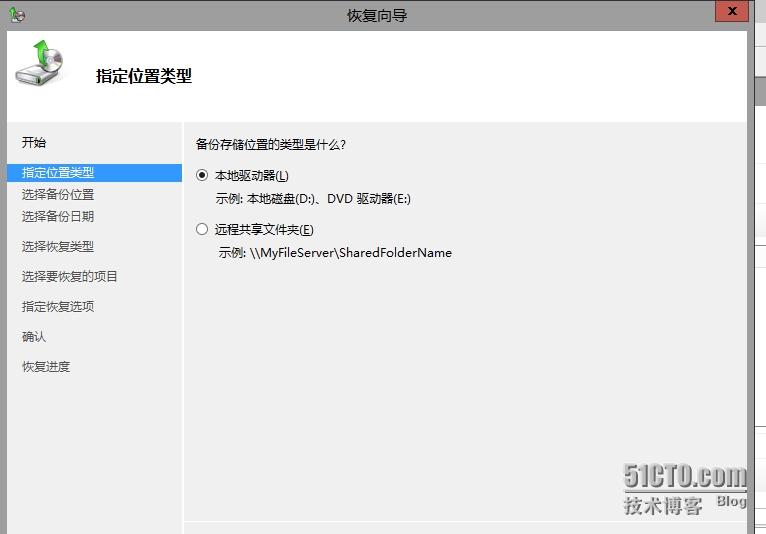
备份位置为新加卷,也就是自己新添加的磁盘
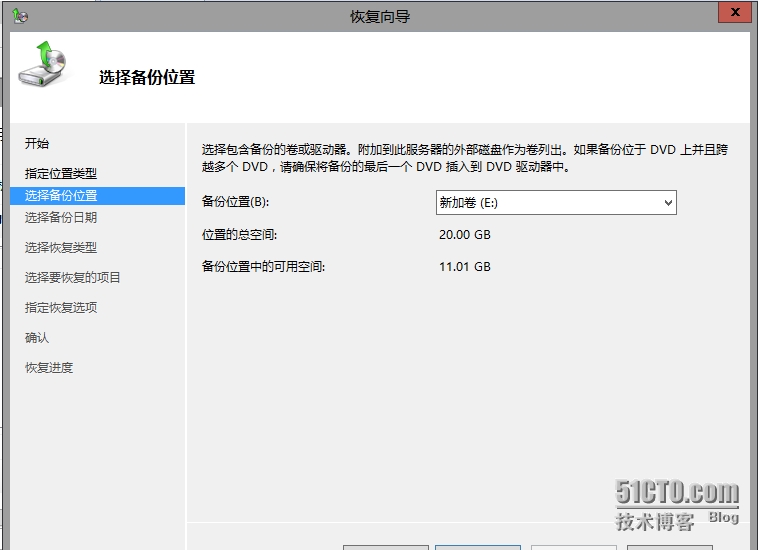
选择的服务器是server 01
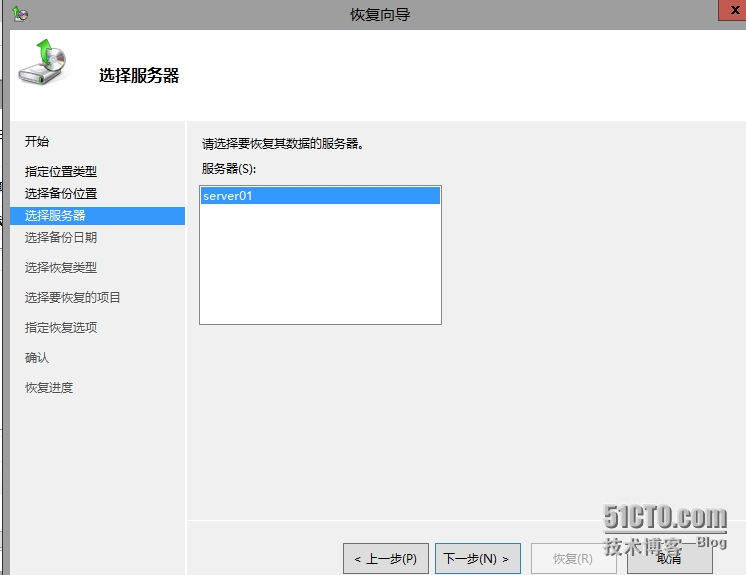
这里下一步

数据的恢复类型为系统状态
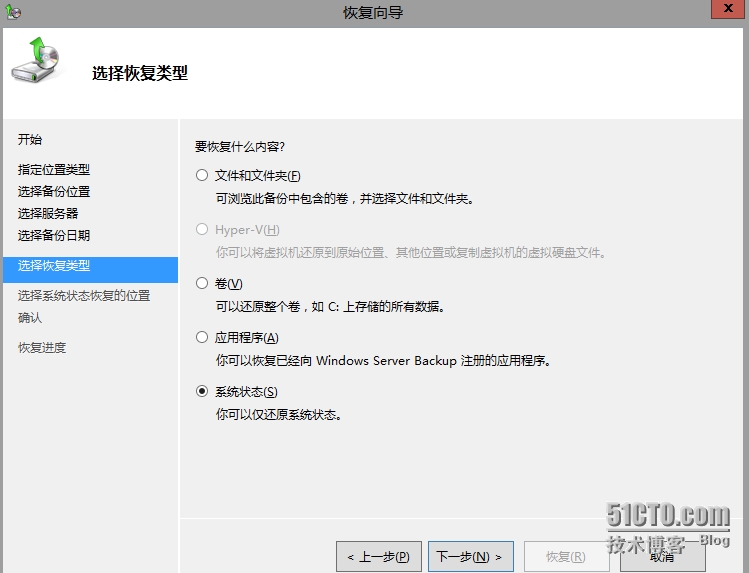
从原始位置恢复
下一步
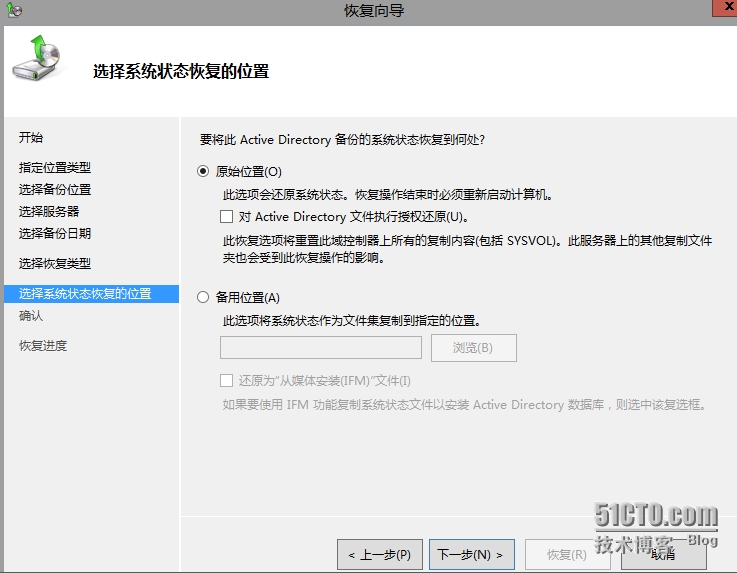
恢复
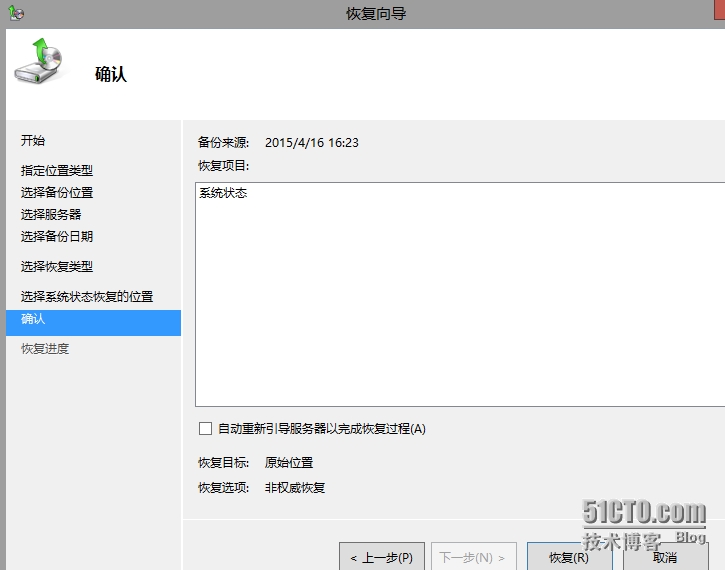
步骤七:重新启动服务器,检查是否正常
按回车

检查NDS记录是否正常